筆記本win10系統如何用本地模式重裝
 2020/04/02
2020/04/02
 843
843
筆記本win10系統如何用本地模式重裝?現在還是有一些小伙伴還沒有升級至win10系統,那到底應該怎么進行升級呢?其實有一個簡單的方法就是直接進行重裝系統。今天小編就教大家用本地模式重裝win10系統,希望可以幫助到大家。
準備工具
1.黑鯊裝機大師
2.一臺正常使用的電腦
溫馨小提示:打開黑鯊軟件之前先關閉所有的殺毒軟件,以免系統重裝失敗。
具體步驟
第一步
提前在黑鯊裝機大師官網上下載軟件,關閉所有的殺毒軟件后開始打開黑鯊,以免殺毒軟件誤認為是病毒導致重裝失敗。
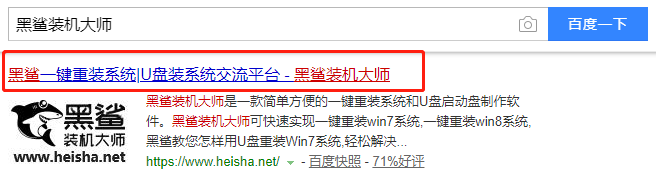
第二步
在打開的黑鯊界面中選擇“本地模式”,開始選擇好鏡像文件的安裝路徑后點擊“一鍵安裝到E盤”。(安裝路徑不同,顯示的盤符也不同)
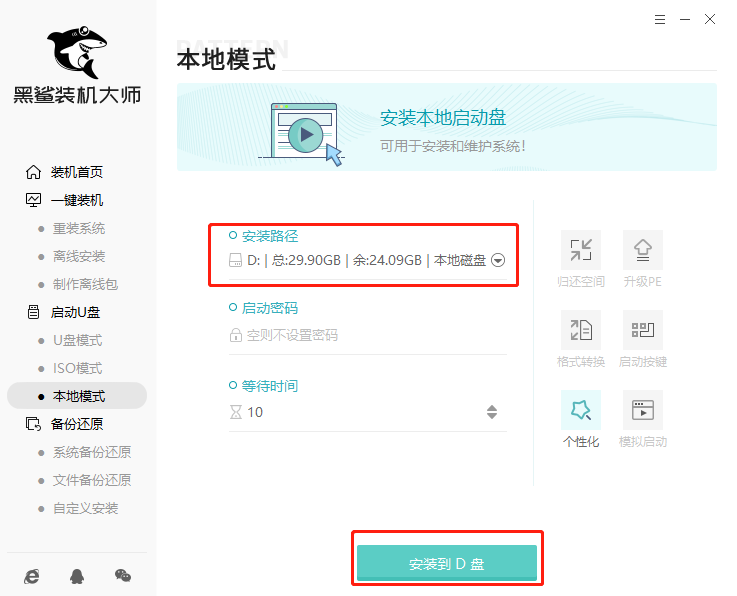
第三步
在彈出的提示窗口中點擊“確定”關閉窗口。
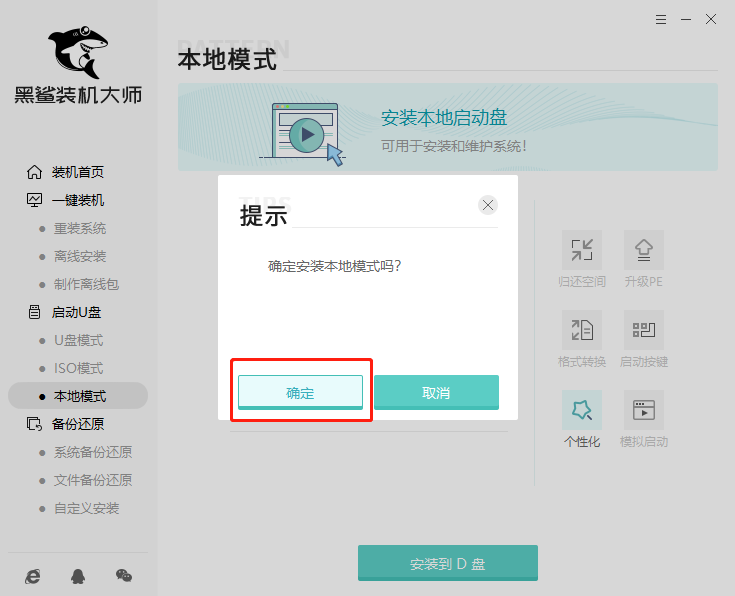
第四步
黑鯊進入自動下載狀態,等文件下載完成后點擊“確定”關閉窗口。
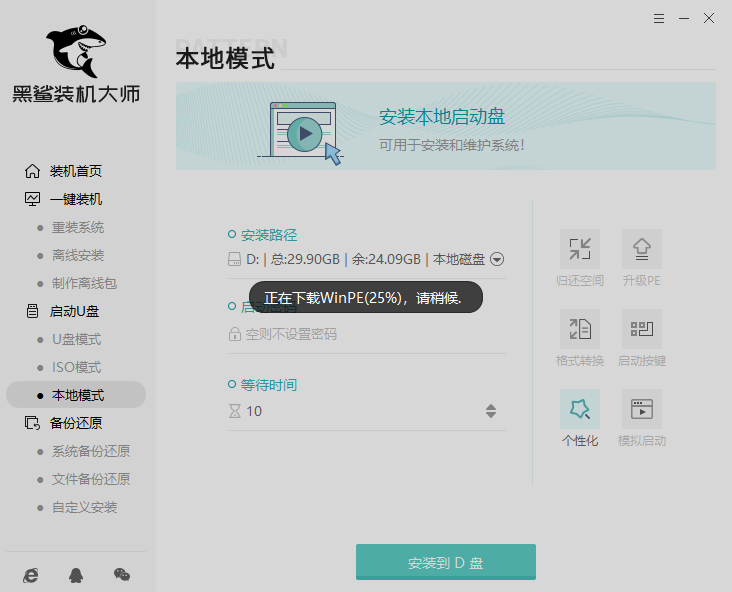
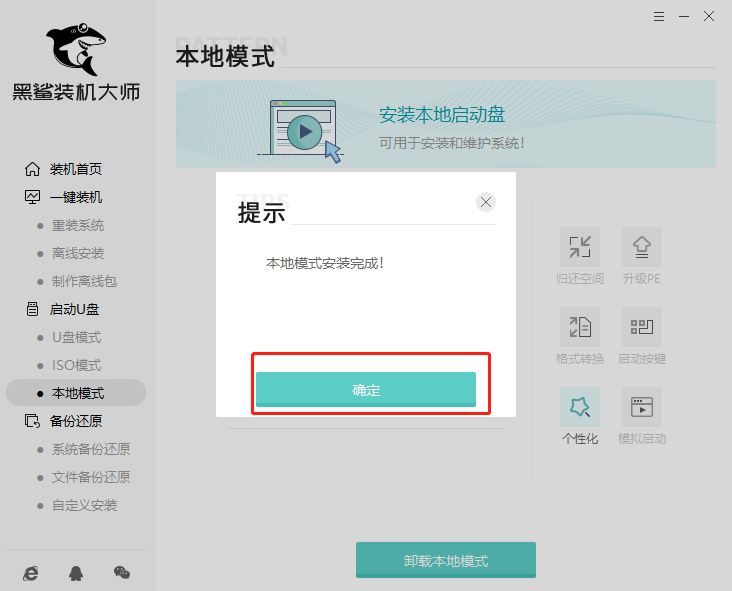
第五步
本地模式安裝完成后開始重啟電腦,最后選擇PE模式回車進入。直接在界面中點擊“在線安裝”進行下載文件。
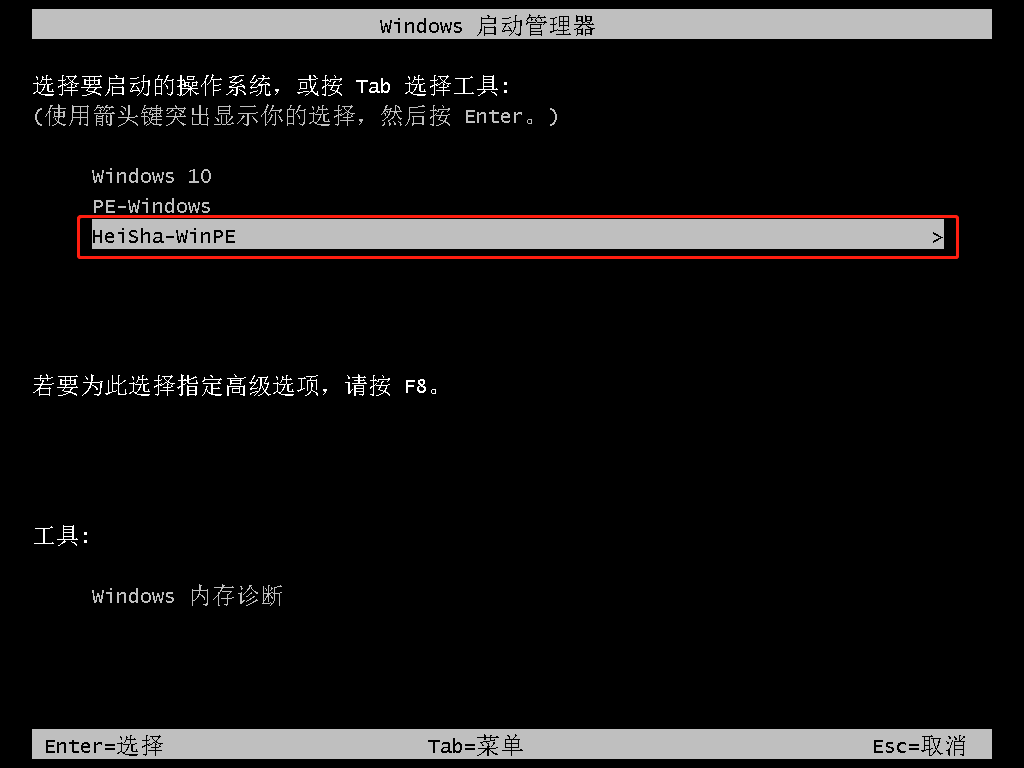
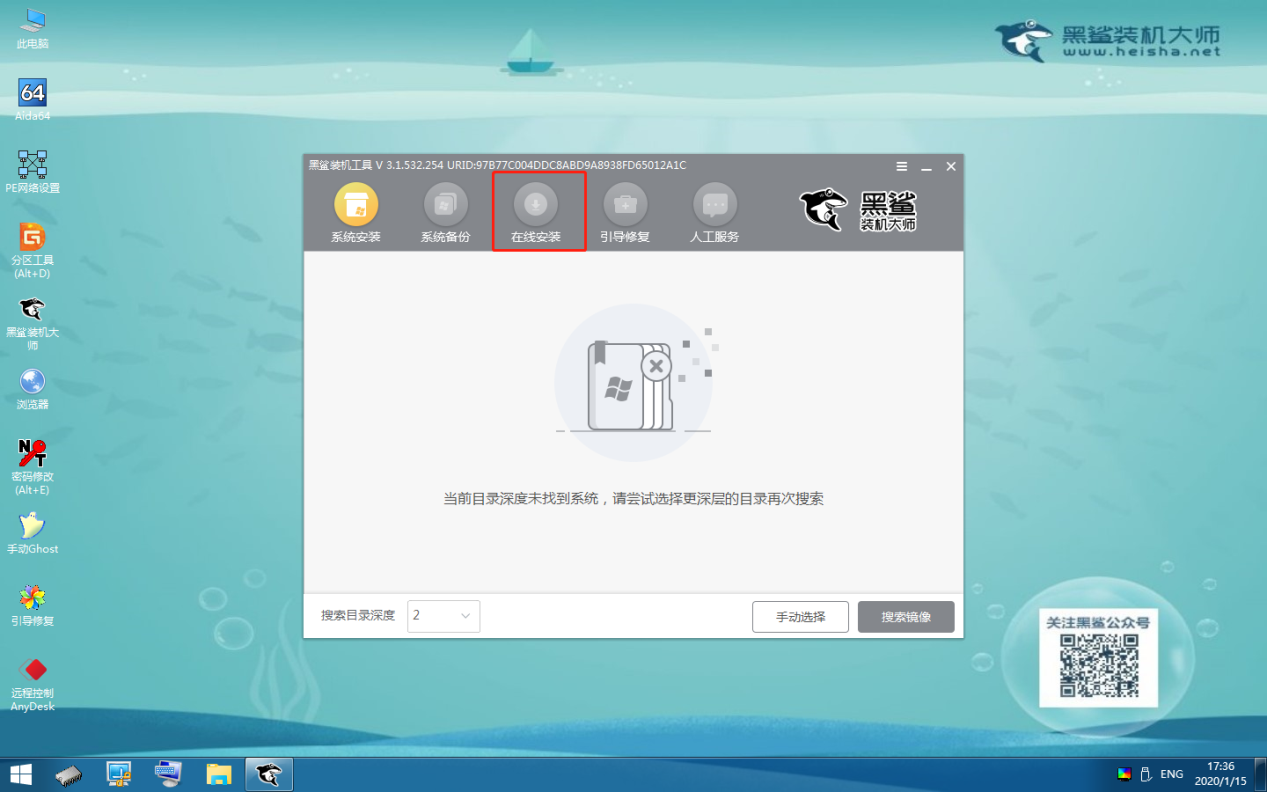
第六步
選擇好系統文件的安裝位置后點擊“系統下載”,在彈出的提示窗口中點擊“繼續”操作。
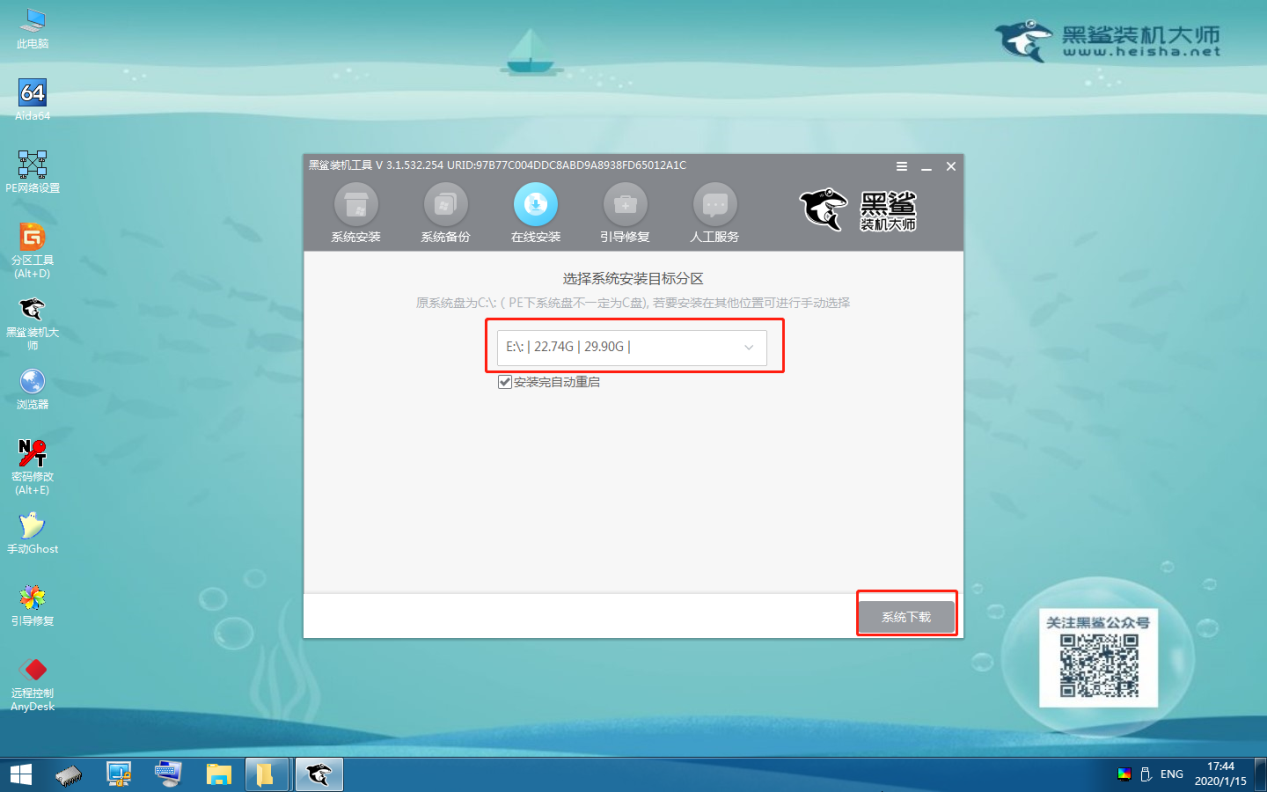
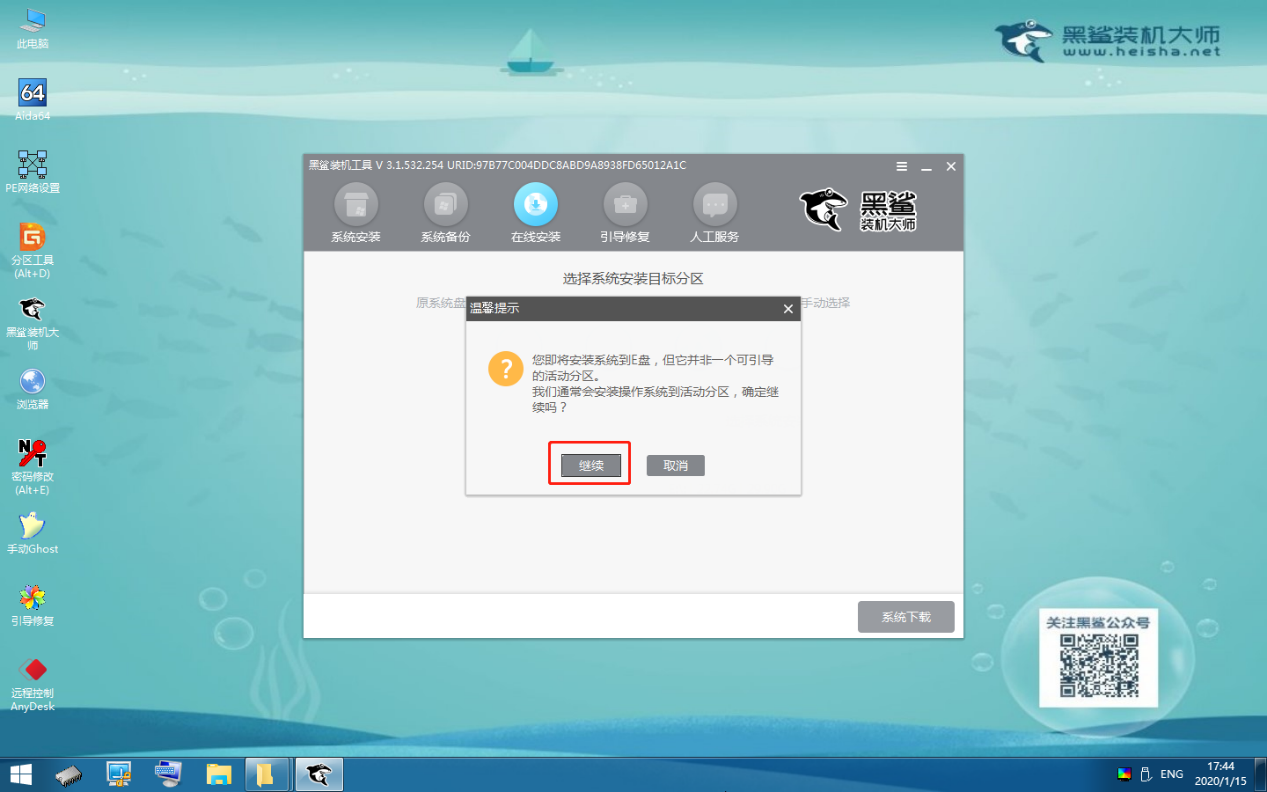
第七步
開始選擇需要下載的win10系統文件進行“添加下載”,黑鯊開始自動下載win10系統文件,全程無需手動操作。
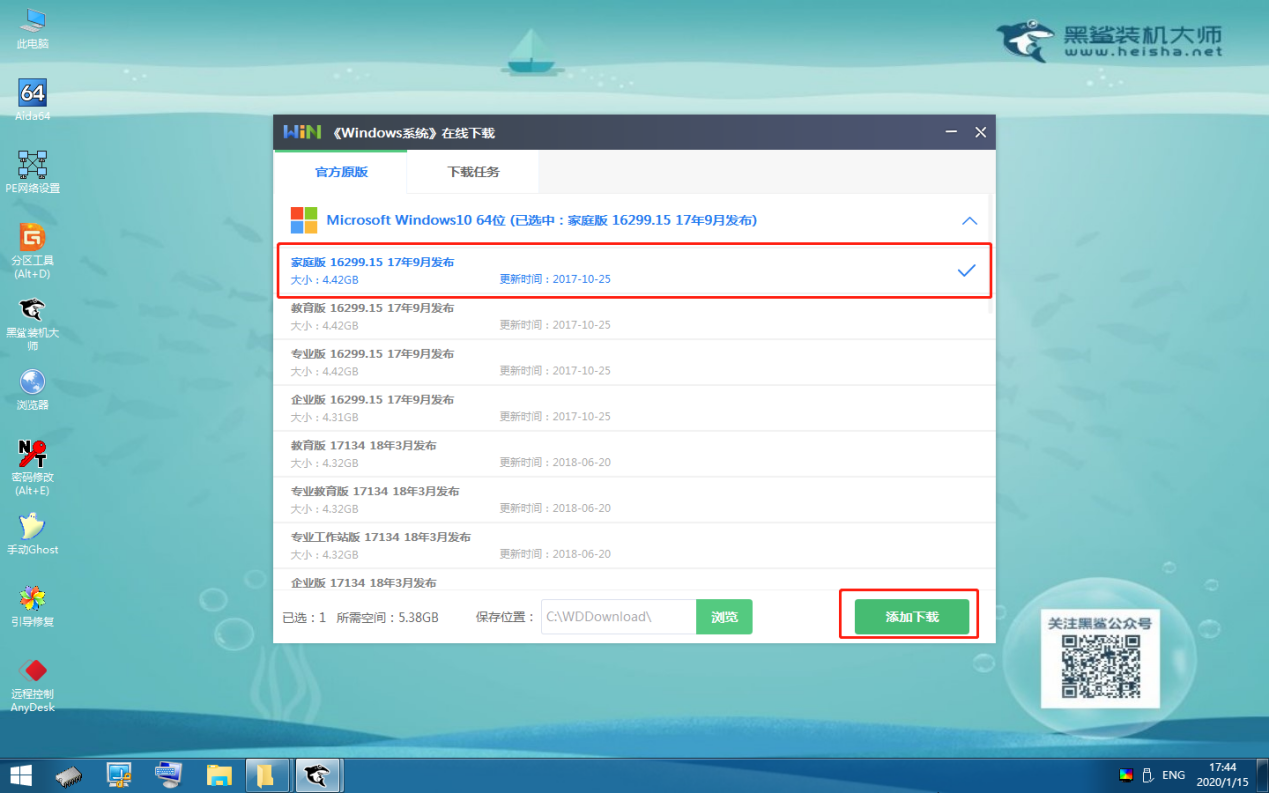
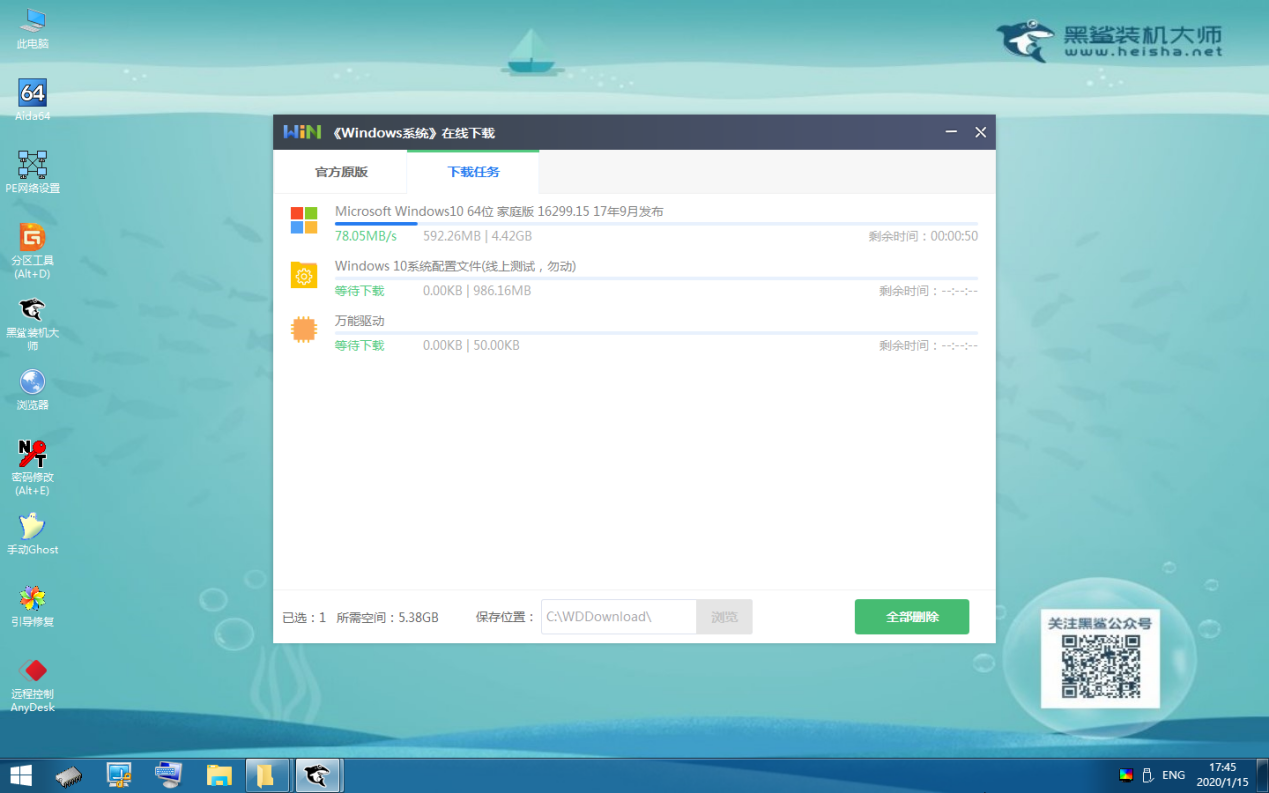
第八步
開始點擊“安裝”系統繼續操作。黑鯊開始自動安裝系統,全程無需手動操作。
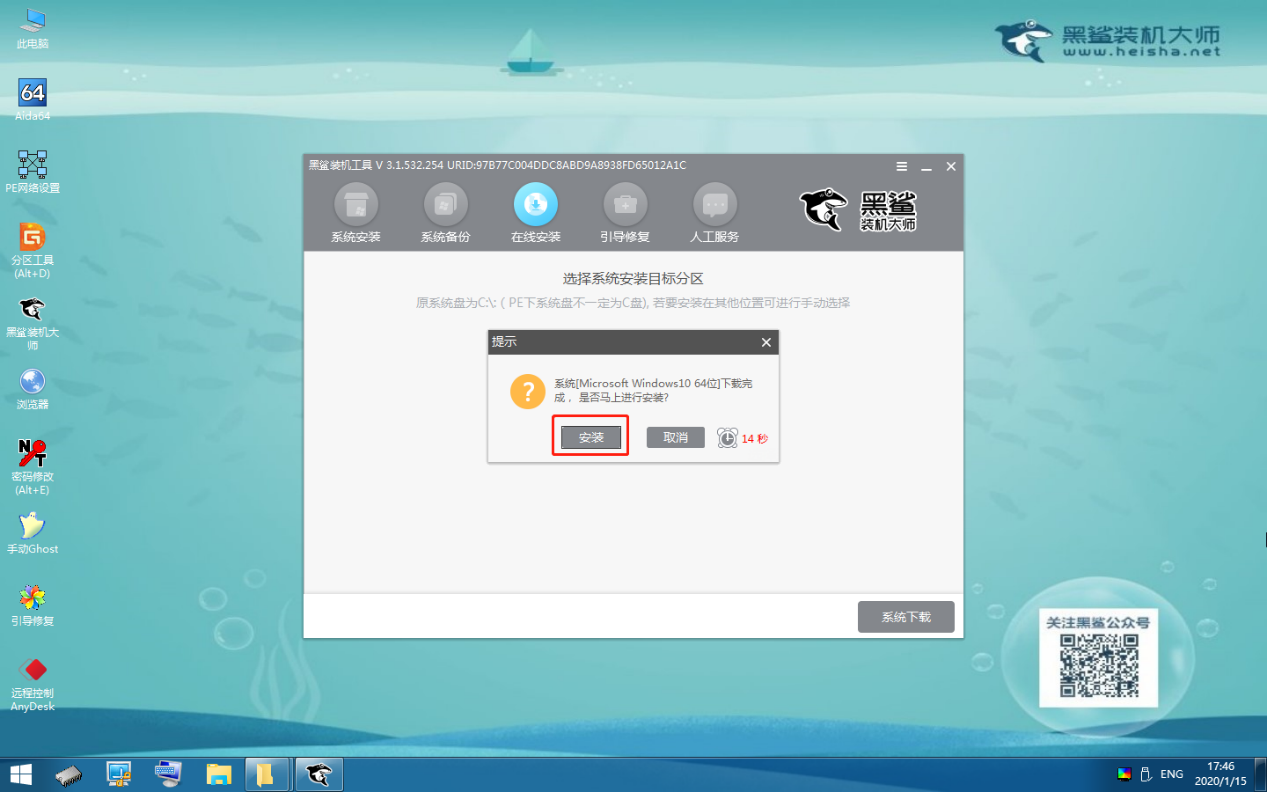
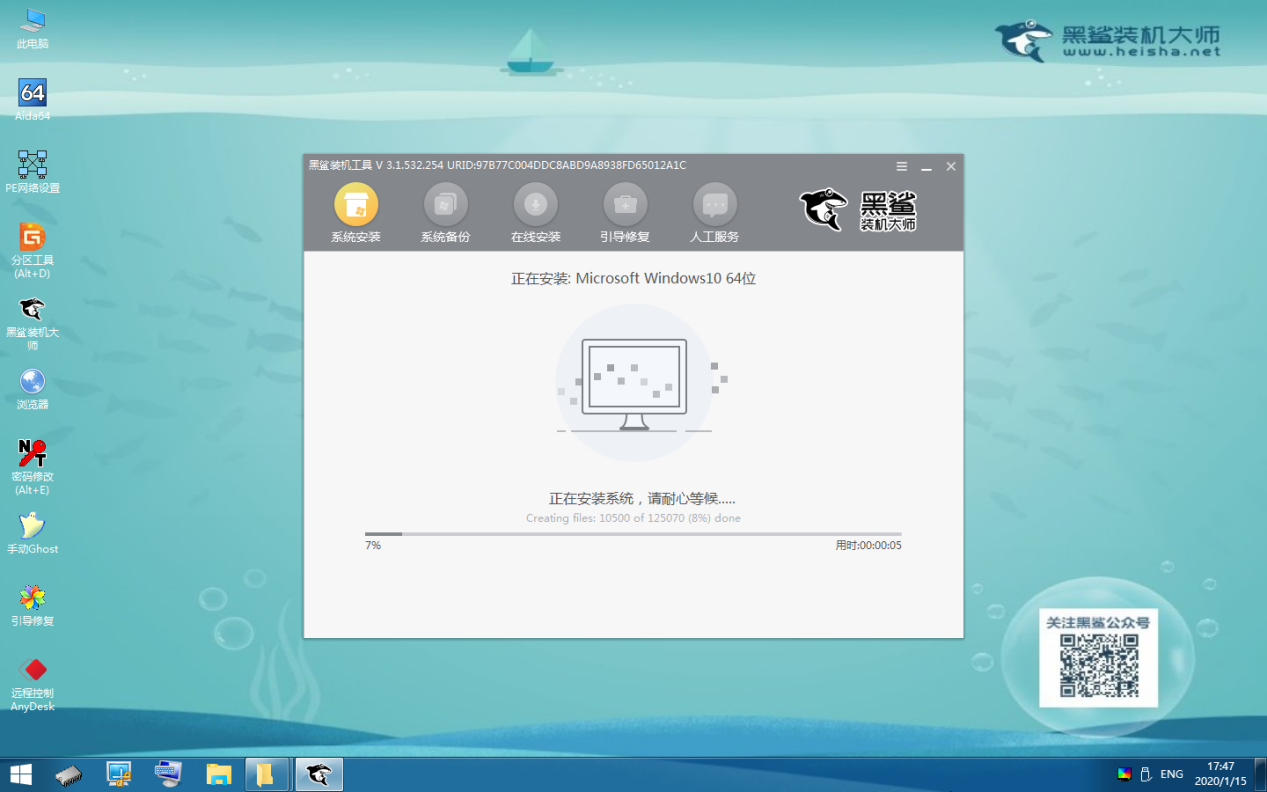
第九步
再次“重啟”電腦。經過多次的重啟部署安裝,最后進入重裝完成的win10桌面。
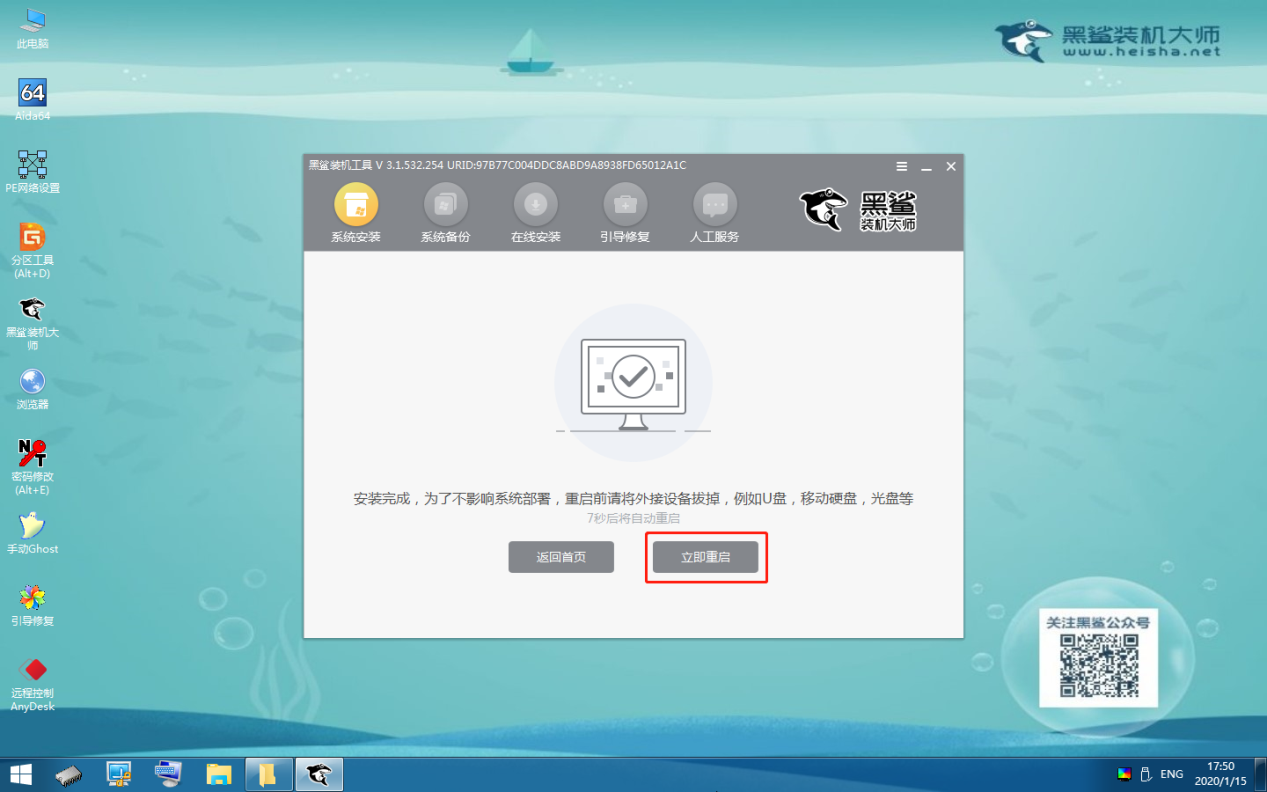
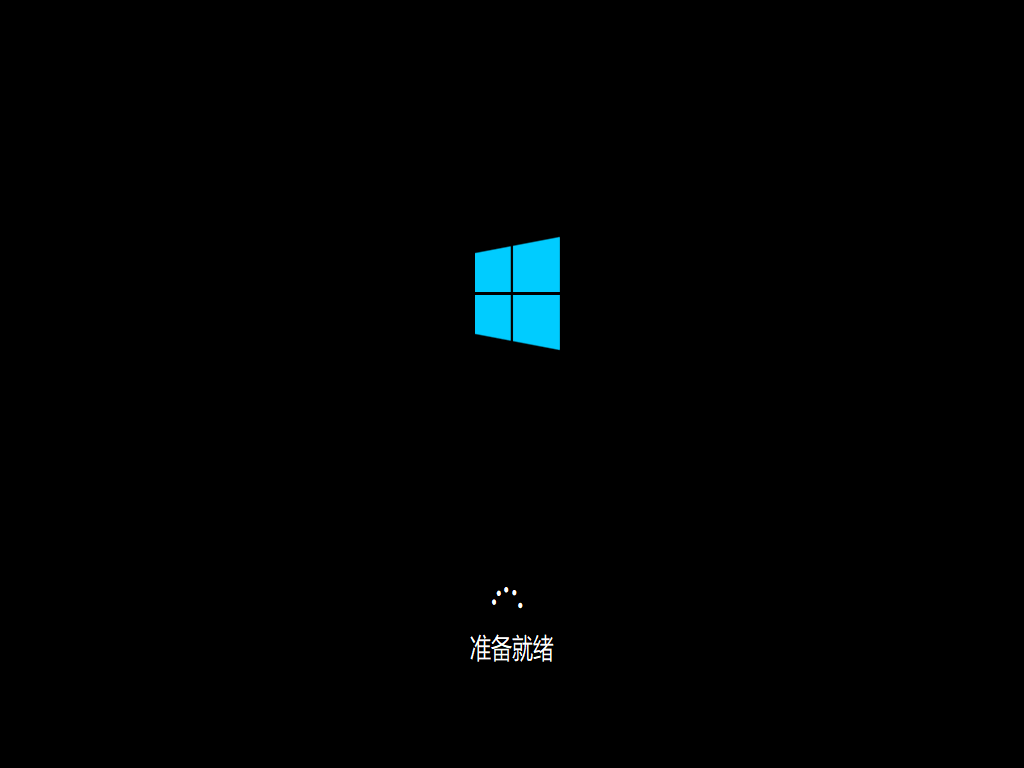
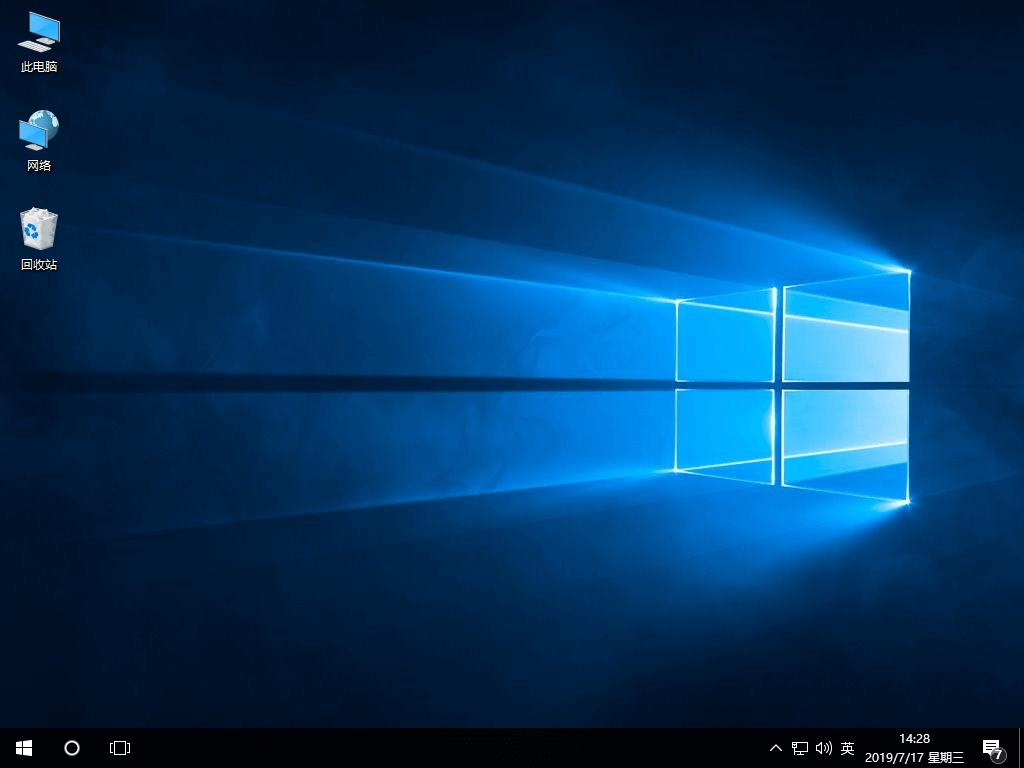
以上就是本次小編為大家帶來的筆記本win10系統如何用本地模式重裝的詳細步驟,如果覺得有用的話可以將此篇教程收藏好,以備不時之需。
